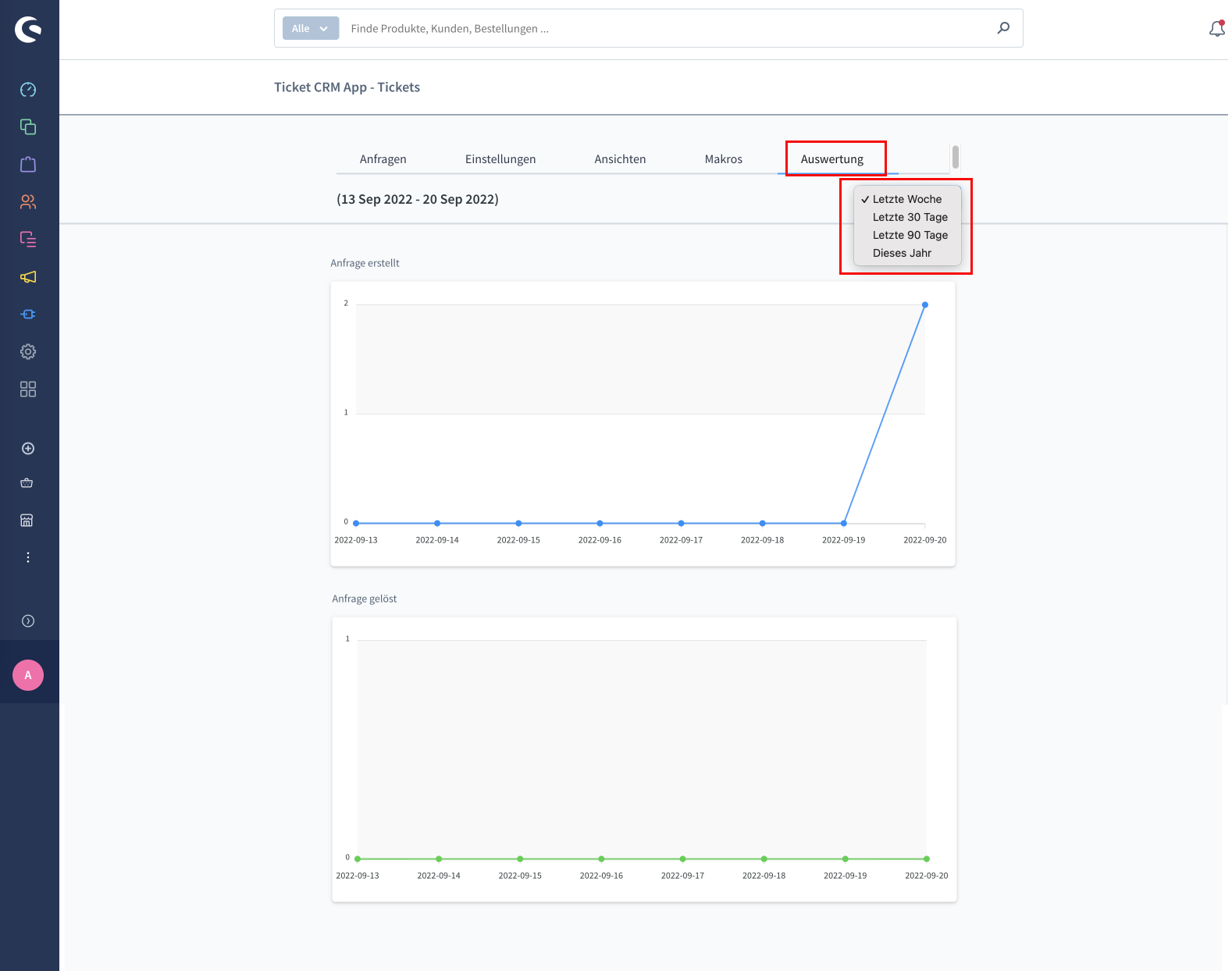Warum es Sinn macht ein leistungsstarkes Ticketsystem aufzubauen
Jeder Onlineshop Betreiber kennt es: Täglich kommen unzählige Emails im Postfach an und User stellen Fragen zu Produkten, zu Lieferzeiten, zu Zahlungsabläufen oder anderen Themen. Am Anfang ist es nicht soviel und meist kann man die Anfragen in weniger als einer Stunde pro Tag abarbeiten. Wächst der Onlineshop aber weiter und kommt vielleicht sogar ein zweites Teammitglied für die Beantwortung der Anfragen dazu, benötigt man eine professionellere Lösung.
Wir haben uns viel am Markt umgeschaut und sind der Meinung, dass es für die Beantwortung einfacher Anfragen nicht gleich notwendig ist einen teuren Zendesk Account zu aktivieren. Wir haben - für einen Bruchteil des Preises - ein CRM/ Ticket-System entwickelt, welches fast alle Grundanforderungen erfüllt. Mit Hilfe unserer Ticket App kannst Du schnell und einfach Emails direkt in Shopware empfangen, nach Regeln automatisch sortieren lassen, schneller mit Hilfe von Textbausteinen und Makros antworten und vieles mehr.
Damit Du das System voll nutzen kannst, möchte wir Dir nachfolgend die Key-Features und das initiale Setup erklären.
Initiales Setup der App
1. Globale Einstellungen
Damit Du die App bestmöglich nutzen kannst, empfehlen wir Dir die Side-Navigation von Shopware einzuklappen. Du hast so mehr Raum für das Bearbeiten der Anfragen und die Ansichten werden optimaler dargestellt.
2. Verknüpfe Dein Email Postfach
Damit Du starten kannst, solltest Du zunächst Dein Email-Postfach mit der App verknüpfen. Du findest das Setup unter "Einstellungen" (Top-Navigation) und "Verbindungen" (Side-Navigation).
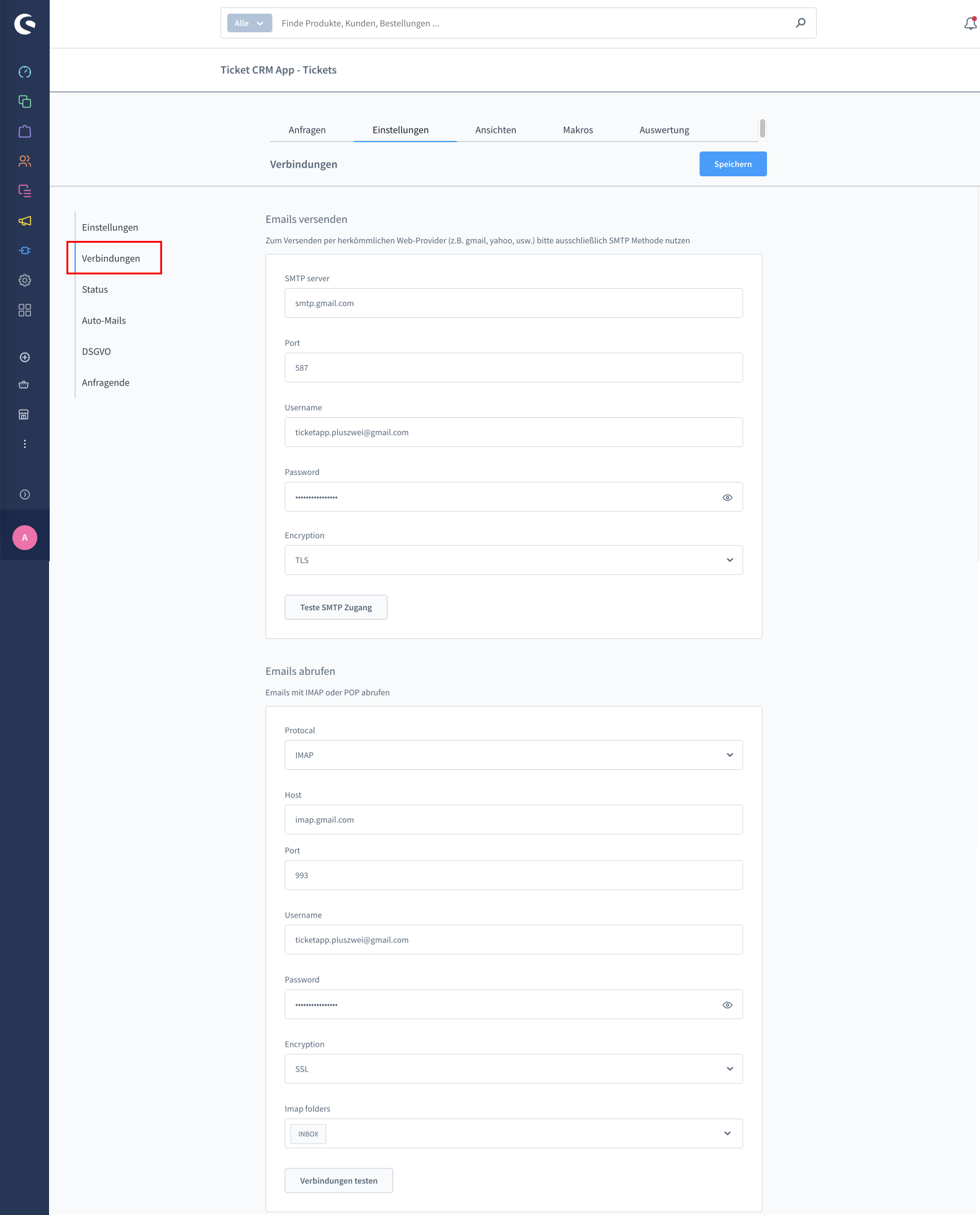
Um beispielsweise die Verbindung mit einem gmail-Postfach herzustellen, musst Du folgende Schritte ausführen:
2. Bestätigung in 2 Schritten aktivieren
Die Anbindung an andere EMail-Provider verläuft ähnlich.
3. Erstelle verschiedene Ticket Status
Während der Erstellung der App kam es im Team mehrfach zu Diskussionen, was denn die Mehrzahl von Status sei, und tatsächlich es ist Status (nicht Stati, Staten, oder Statuse, usw.). Nur etwas anderes ausgesprochen - für alle die mehr erfahren wollen: Mehrzahl Status - Wikipedia
Aber jetzt ran an die Arbeit: Du solltest Dir zunächst Gedanken machen welche Status Du für die alltägliche Arbeit der Emails benötigst. Zum Start empfehlen wir zunächst 3 verschiedene (kann jederzeit ergänzt werden):
- "Neu" (für alle ungelesenen eingehenden Anfragen)
- "Wartend" (für alle Anfragen, welche später beantwortet werden sollen, zum Beispiel weil von Kollegen noch Infos erfragt werden müssen)
- "Abgeschlossen" (für alle gelösten, beantworteten Anfragen)
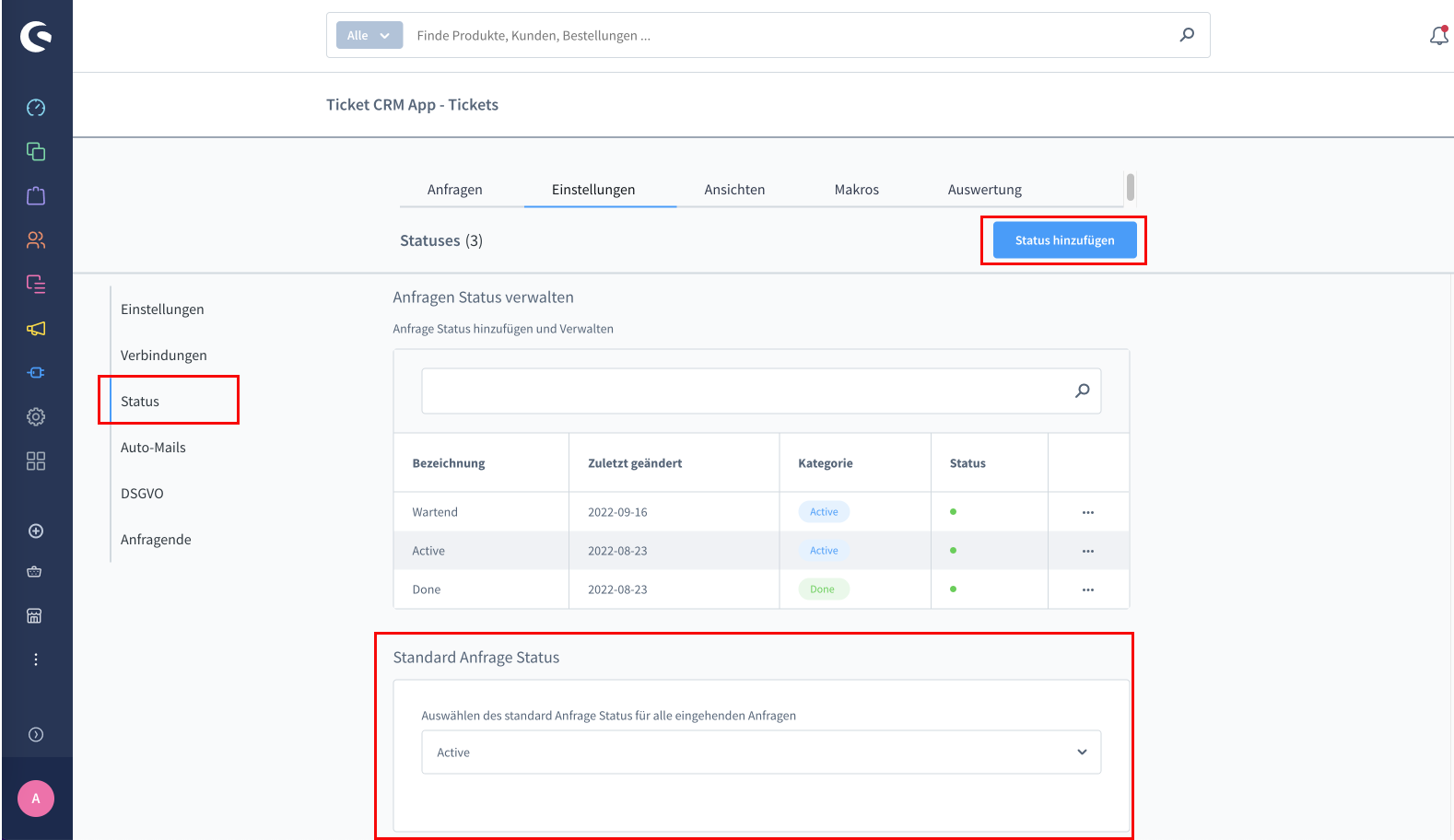
Erstellst Du einen neuen Status musst Du außerdem entscheiden zu welcher Status-Kategorie Du den Status hinzufügen möchtest:
- "Aktiv": Für alle Tickets/ Anfragen, welche noch nicht abschließend beantwortet wurden
- "Abgeschlossen": Für alle Tickets/ Anfragen, welche abschließend beantwortet wurden (natürlich ändert sich der Status wieder wenn der User nochmals zurückschreibt in "Aktiv")
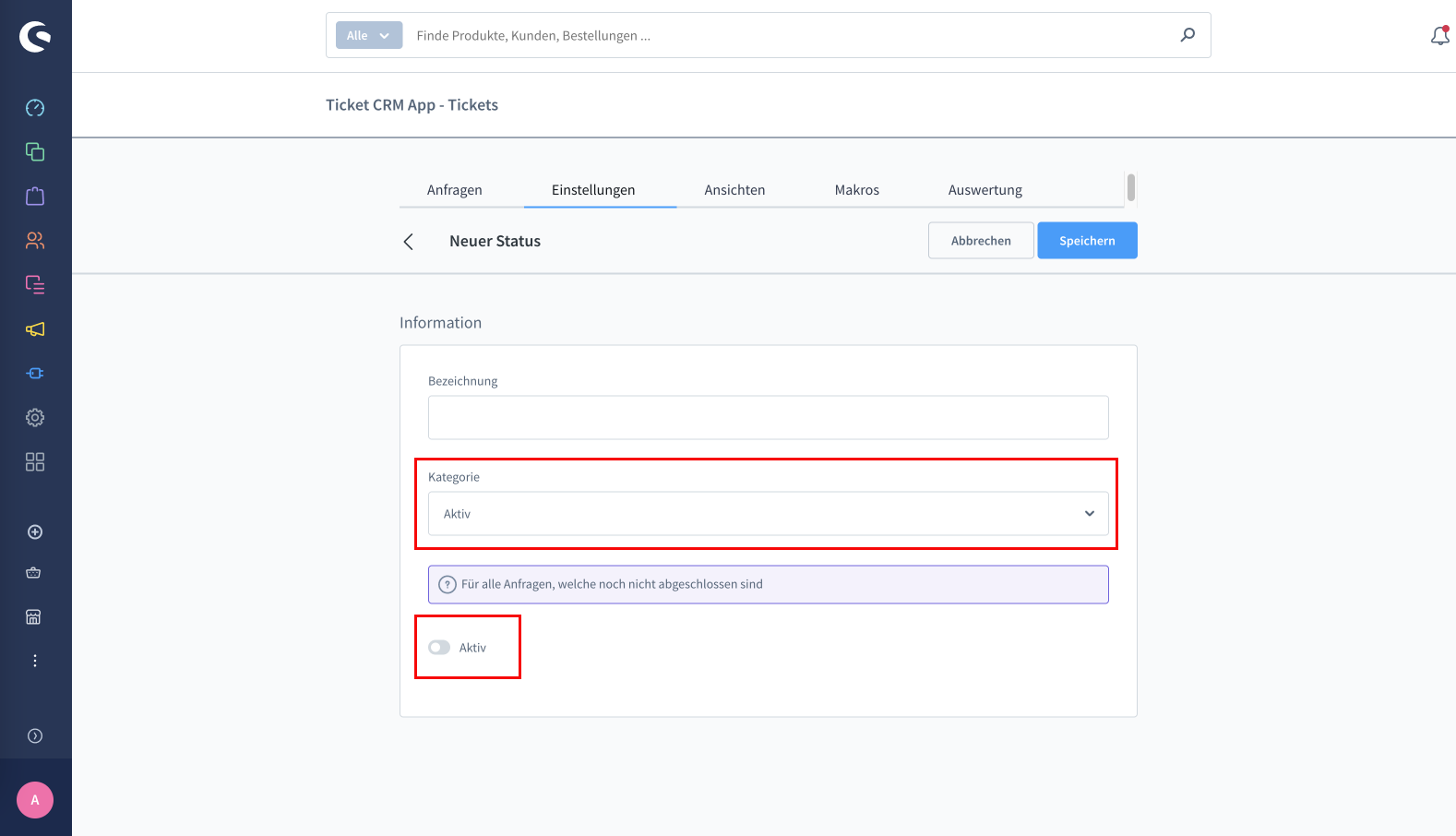
Für maximale Flexibilität kannst Du in der Übersicht noch entscheiden, welches der Standard-Anfrage Status sein soll. Wir empfehlen Dir dafür "Neu" zu verwenden, so erhalten alle eingehenden Anfragen, welche noch nicht gelesen oder bearbeitet wurden, automatisch den Status "Neu" (Macht für obiges Beispiel am meisten Sinn). Du kannst dann während der Ticket Bearbeitung entscheiden in welchen höheren Status das Ticket übernommen werden soll - in unserem Beispiel entweder "Wartend" oder "Abgeschlossen" (wenn beantwortet).
4. Richte Makros/ Dynamische Textbausteine ein
80% der Anfragen lassen sich per Textbaustein beantworten. Du kennst es sicherlich, Du bist den ganzen Tag damit beschäftigt das passende Template aus einem Word-Dokument herauszusuchen und in Deine Antworten hereinzukopieren. Damit ist jetzt Schluss: Unter dem Tab "Makros" (Top-Navigation) kannst Du Dir passende Templates erstellen.
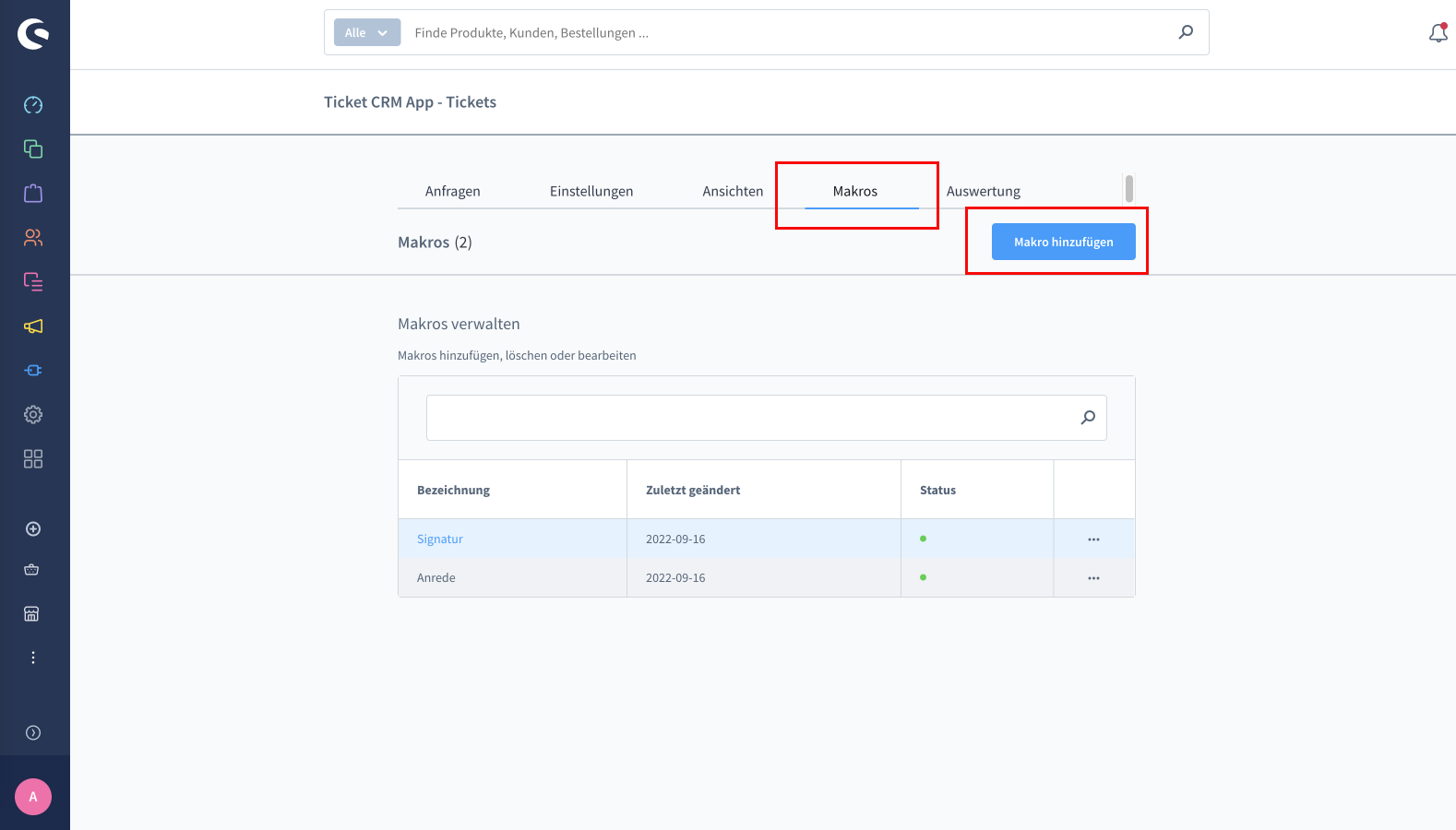
Die Erstellung eines Makros ist ganz einfach: Vergib zunächst eine Bezeichnung, mit welcher Du den Textbaustein bei der Bearbeitung von Tickets schnell wieder erkennen kannst. Zum Beispiel: "Anrede", "Signatur" oder "Artikel wird morgen geliefert". Entscheide anschließend ob Du den Textbaustein zunächst als Entwurf speichern oder auf "Aktiv" stellen möchtest. "Aktive" Textbausteine werden Dir im Bearbeitungsfenster der Tickets angezeigt, nicht aktvierte entsprechend nicht.
Formuliere nun Deine Textbausteine. Du kannst dafür dynamische Inhalte verwenden, indem Du unter dem Bearbeitungsfenster verschiedene Variablen auswählst. Wählst Du zum Beispiel "Kunde - Vor- und Familienname" aus, wird der dynamische Inhalt automatisch in Deinem Zwischenspeicher abgelegt. Mit der ganz normalen Einfügen Funktion (comand + v) kannst Du den Inhalt nun in das Berbeitungsfenster hereinkopieren.
Ein simpler Textbaustein kann zum Beispiel wie folgt aussehen:
Hallo {{ customer.fullName }},
vielen Dank für Ihre Anfrage. Wir freuen uns Ihnen weiterhelfen zu können.
Verwendest Du diesen Textbaustein bei der Bearbeitung von Tickets wird der dynamische Inhalt automatisch ausgefüllt - die App erhält diese Information entweder aus den Kundendaten in Shopware oder aus den Meta-Daten der Email. Sollte diese Info einmal nicht vorhanden sein, siehst Du das direkt bei der Bearbeitung der Tickets.
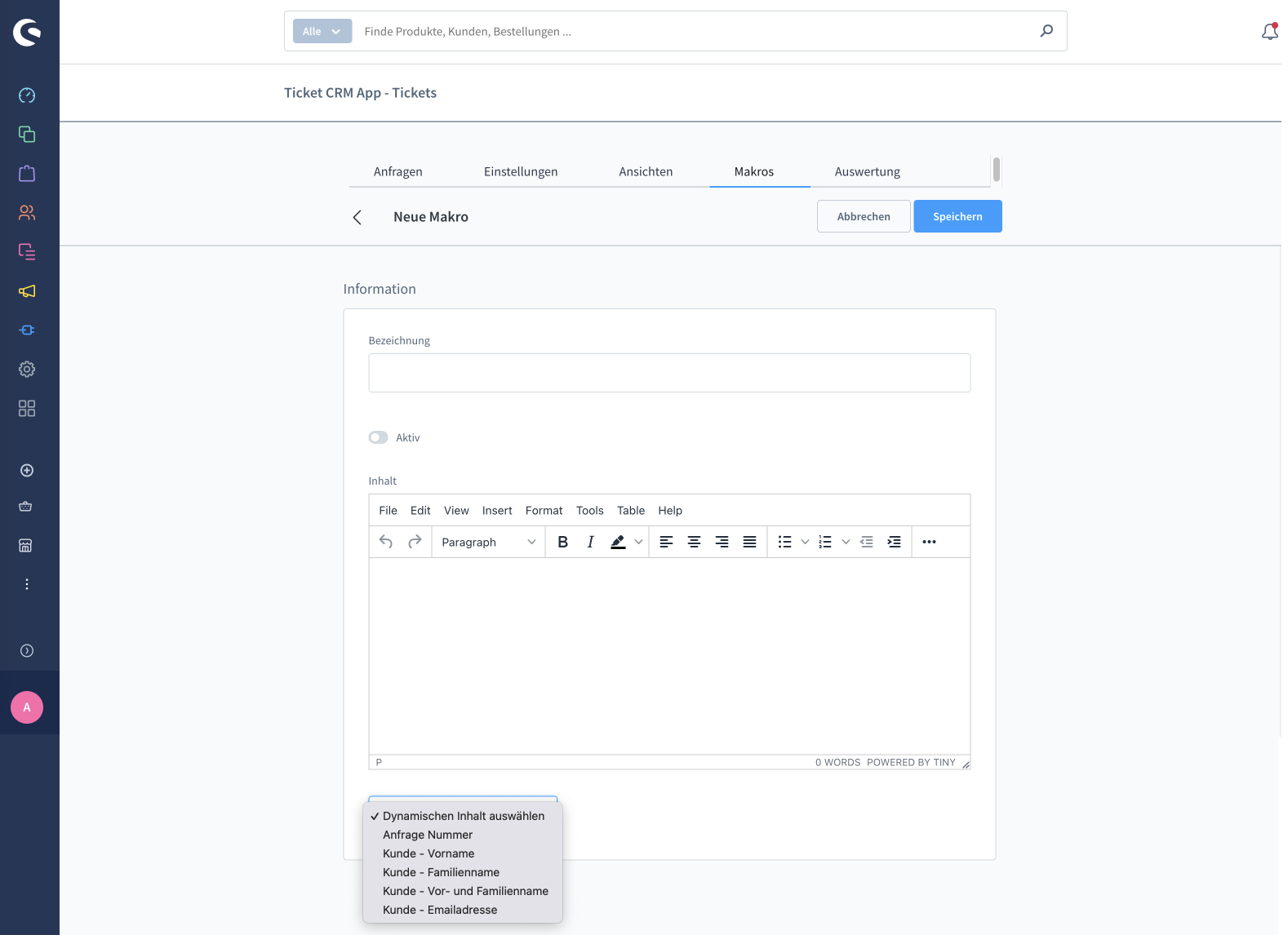
5. Erstelle passende Ansichten
Damit Du bei der Bearbeitung Deiner Anfragen gezielt und effektiv vorgehen kannst, empfehlen wir Dir Ansichten zu erstellen. Das geht ganz schnell und einfach. Du könntest die eingehenden und die im System befindlichen Anfragen zum Beispiel wie folgt gruppieren:
- Eingehende Anfragen (Ohne Filter): Dort findest Du zukünftig sämtliche eingehende Anfragen
- Wartende Anfragen: Bist Du bei der Bearbeitung einer Anfrage nicht weitergekommen und musst Fragen zum Beispiel mit einem Lieferanten oder sonstigem Dienstleister klären, bevor Du eine Antwort an Deinen Kunden senden kannst, empfiehlt sich eine solche Ansicht.
- Bezahlung: Es empfiehlt sich außerdem Anfragen nach Themen zu gruppieren: Du kannst das System zum Beispiel alle Anfragen zum Thema Bezahlung gruppieren lassen
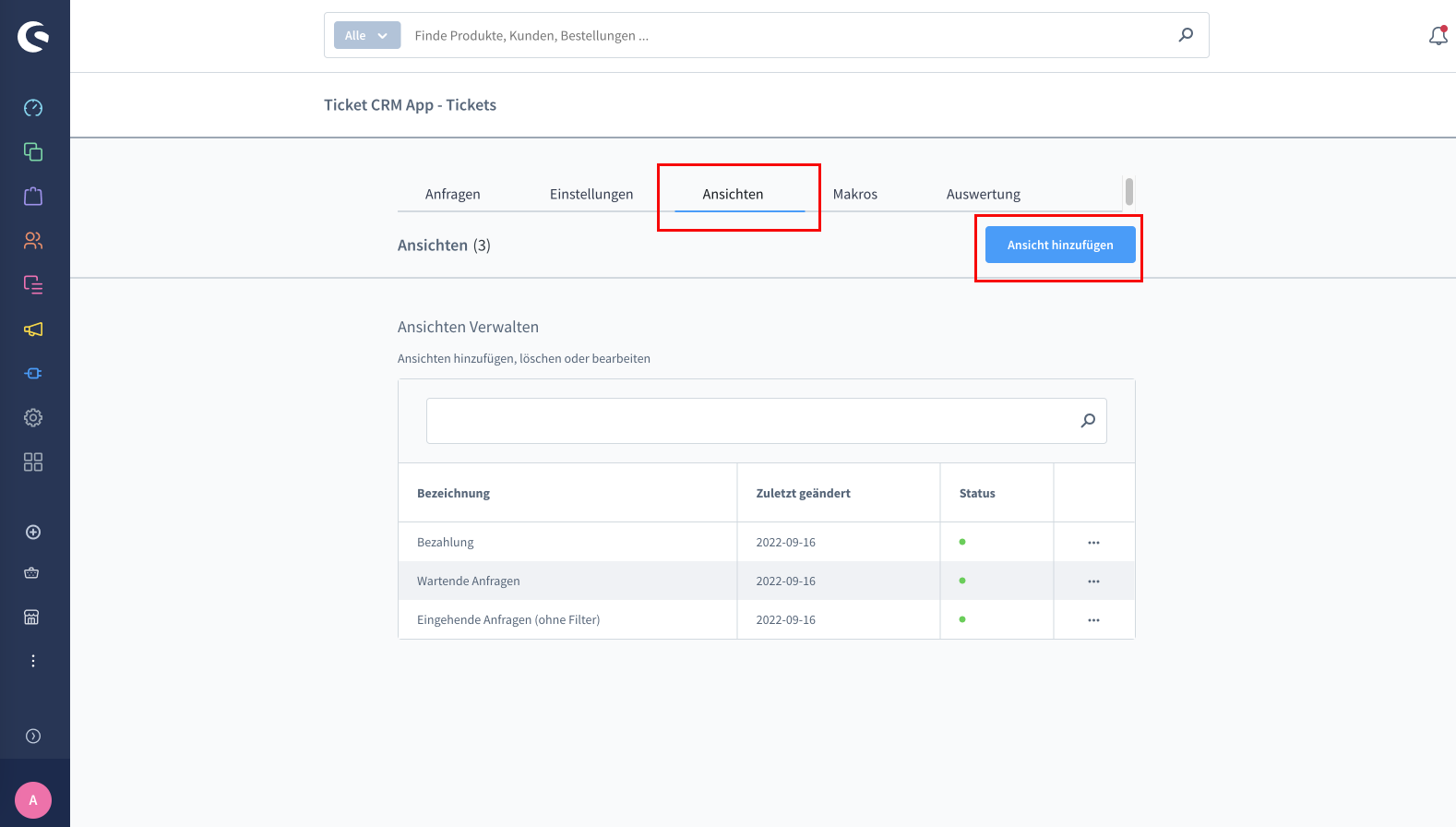
Im Bearbeitungsfenster einer Ansicht entscheidest Du auf Basis welcher Regel eingehende und bearbeitete Anfragen gruppiert werden sollen. Du kannst zum Beispiel alle Anfragen, welche einen bestimmten Status haben in einer Ansicht zusammenfassen. Weiterhin ist es denkbar, dass Du eingehende Anfragen vom System scannen lässt und die Anfragen dann auf Basis bestimmter Keywords gruppierst. Du kennst die Fragen Deiner User am besten und weisst, wonach immer wieder gefragt wird :)
Alle Bedingungen sind "ODER" Verbindungen. Lässt Du zum Beispiel nach 3 Keywords suchen, werden dieser Ansichten alle Anfragen zugeordnet, welche mind. eines der Keywords enthält.
Zu guter Letzt kannst Du entscheiden in welcher Reihenfolge Anfragen in der jeweiligen Ansicht angezeigt werden sollen.
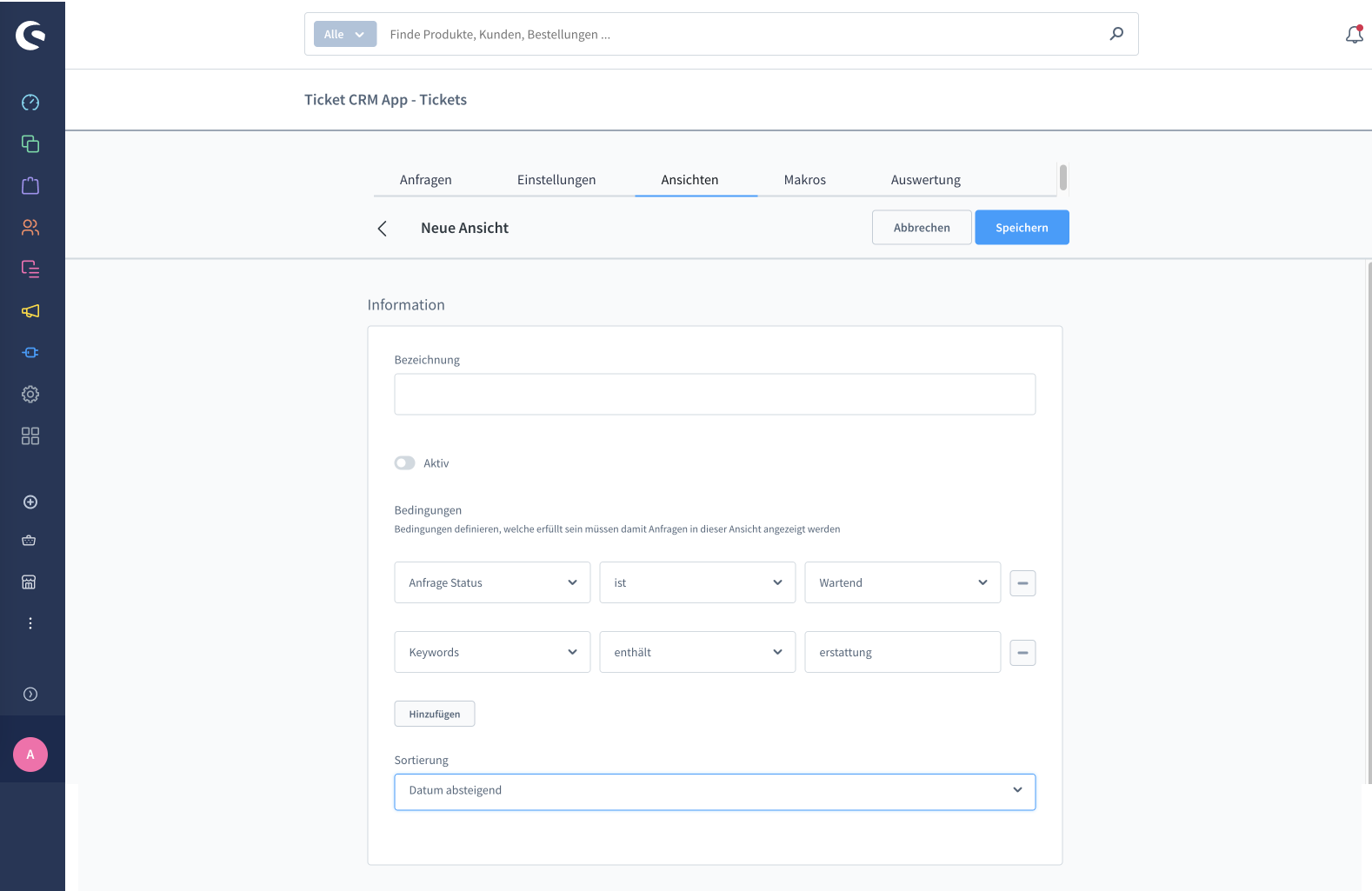
6. Richte Auto-Mails ein
Nun geht es mit der ersten Automation weiter, welche Dir in Zukunft ebenfalls einige manuelle Arbeit abnehmen wird: Unter dem Navigationspunkt Auto-Mails kannst Du Emails formulieren, welche unter bestimmten Bedingungen an die Anfragenden gesendet werden.
Fülle dazu einfach das Formular entsprechend aus:
1. Gib zunächst eine Bezeichnung für Deine erste Auto-Mail ein: Unter dieser Bezeichnung findest Du die Auto-Mail dann in der Liste, am besten Du wählst eine beschreibende Bezeichnung, wie zum Beispiel "Auto-Antwort außerhalb der Geschäftszeiten".
2. Mit dem Regler "Aktiv" aktivierst oder deaktivierst Du das Versenden dieser Email.
3. Nun geht es auch schon los: Gib im Feld Betreff den E-Mail-Betreff an, zum Beispiel: "Vielen Dank für Ihre Anfrage, wir melden uns so schnell wie möglich zurück".
4. Im Email-Body fügst Du den Inhalt ein. Hierzu stehen Dir alle Mittel zur Verfügung, wir empfehlen keinen ausgefallenen Inhalt mit Bildern usw. zu wählen, da diese oft als Spam erkannt werden.
5. Im letzten Schritt bestimmst Du unter welchen Bedingungen die Email automatisch als Antwort auf eine Anfrage versandt werden soll. Die stehen dabei folgende Auswahlmöglichkeiten zur Verfügung:
- Betreff: Scanne jeden Email-Betreff nach bestimmten Keywords und versende als Antwort darauf eine Auto-Mail. Nützlich zum Beispiel für Behördenanfragen
- Email-Inhalt: Scanne jeden Email-Inhalt nach bestimmten Keywords und versende als Antwort darauf eine Auto-Mail. Nützlich zum Beispiel für Behördenanfragen
- Kanal: Möchtest Du eine andere automatische Email versenden, wenn Dich ein User über das Kontaktformular anschreibt als normal über sein Email-Konto? Mit dieser Funktion kein Problem
- Datum und Uhrzeit: Lege hier Geschäftszeiten für Dein Unternehmen fest und versende beispielsweise eine andere automatische Nachricht innerhalb Deiner Geschäftszeiten "Wir haben Ihre Email erhalten und bearbeiten diese so schnell wie möglich" und außerhalb Deiner Geschäftszeiten "Bitte haben Sie Verständnis dafür, dass wir uns erst innerhalb unserer Geschäftszeiten bei Ihnen zurückmelden"
Du kannst beliebig viele dieser Bedingungen hinzufügen indem Du den "Hinzufügen" Button klickst. Die automatische Nachricht wird immer dann versandt, wenn alle dieser aufgelisteten Bedingungen erfüllt sind.
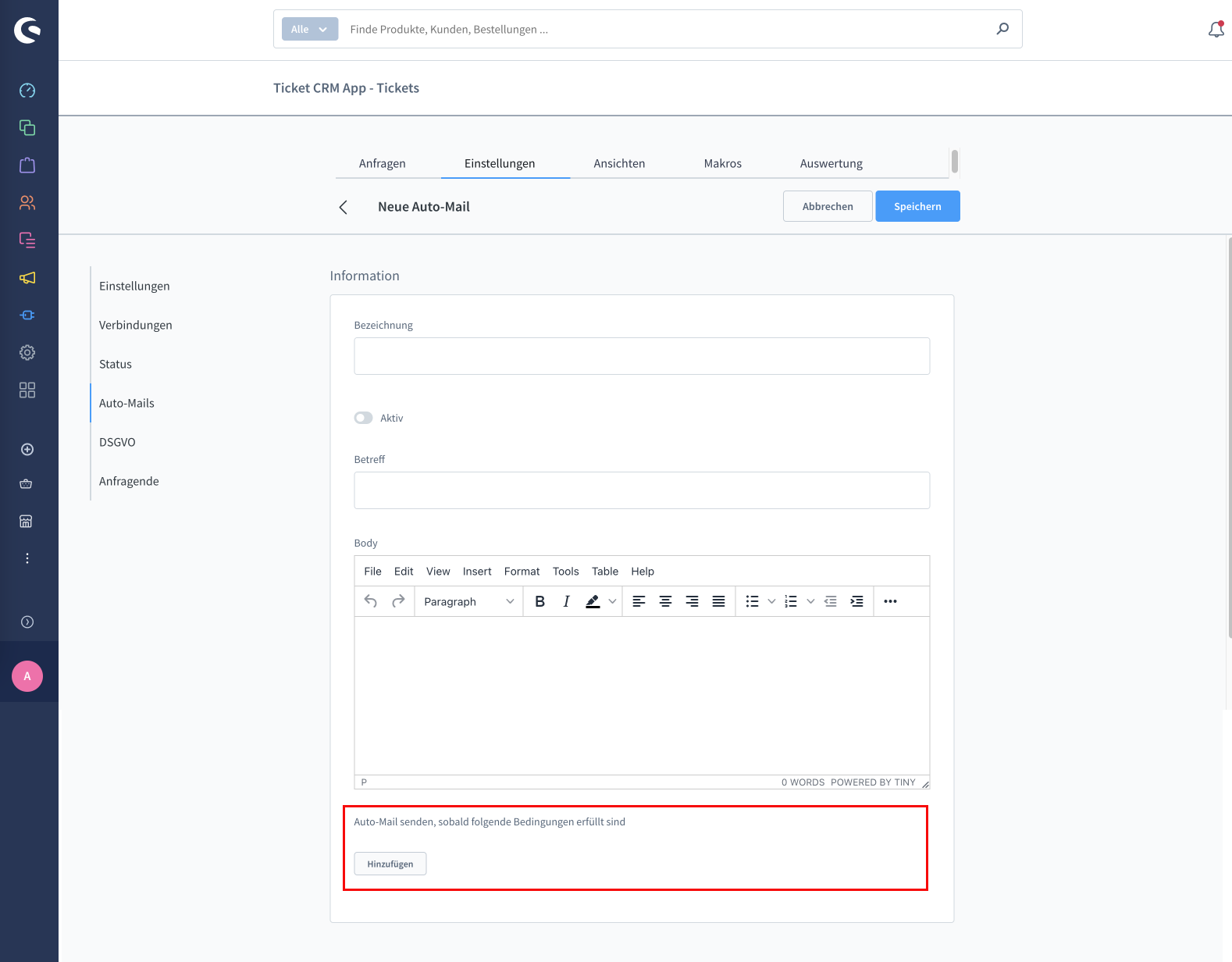
7. Lege Deine Datenschutz-Einstellungen fest
Unter dem Navigationspunkt DSGVO kannst Du zwei Einstellungen vornehmen, bitte prüfe selbst die rechtlichen Anforderungen Deines Unternehmens:
1. Alle Anfragen automatisch nach 90 Tagen aus der Datenbank löschen: Diese Einstellung sollte aktiviert sein, es werden automatisch alle Anfragen/ Emails aus der App nach 90 Tagen gelöscht.
2. Anfragen speichern, wenn Anfragender ein Kunde ist: Im Normalfall darf man die Anfragen von Kunden 10 Jahre lang speichern, wenn es zu einer Geschäftsbeziehung gekommen ist.
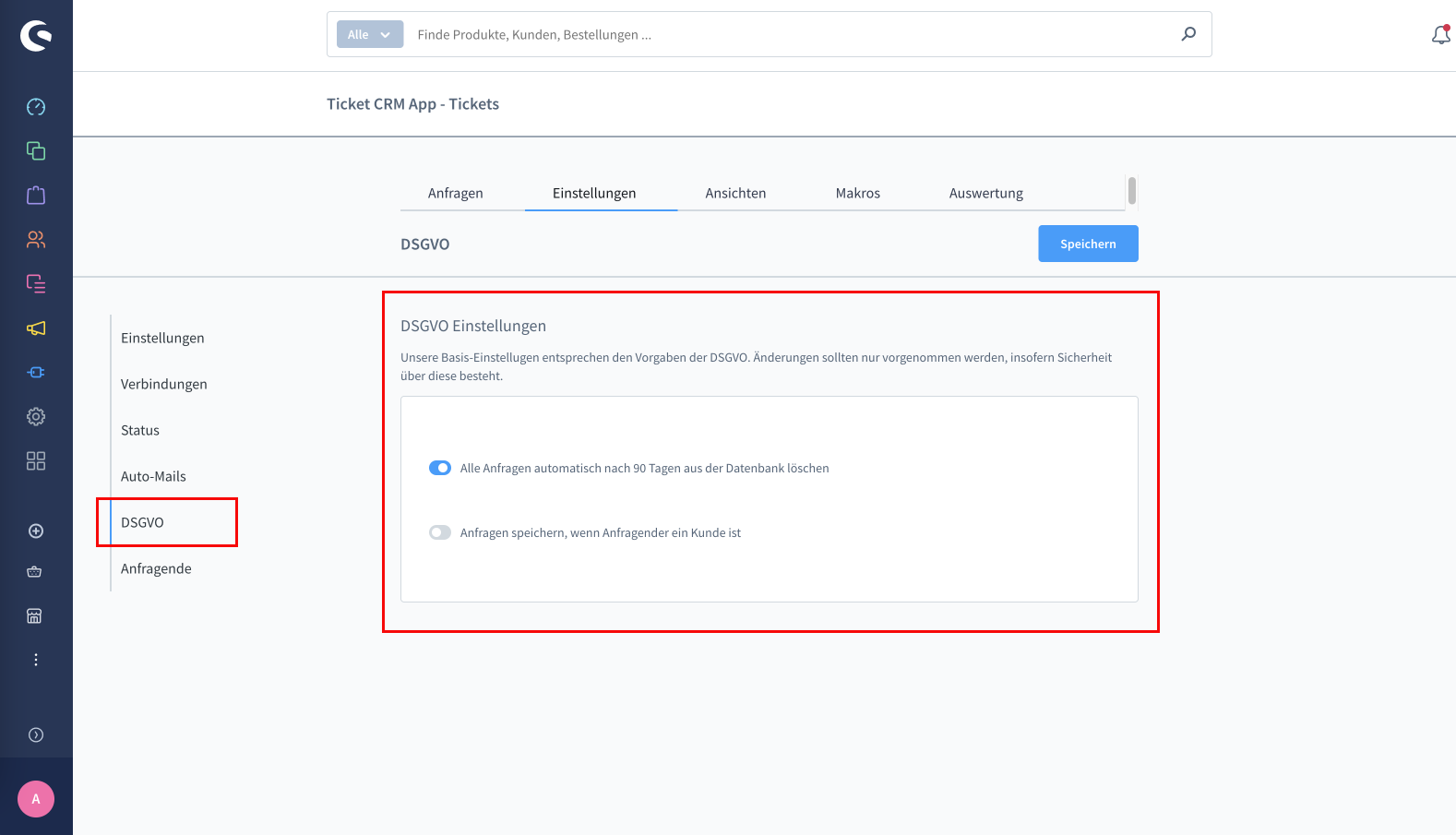
8. Anfragende
Mit diesem Menüpunkt kommst Du den DSGVO Bestimmungen nach und hast auf Anfrage Deiner Kunden die Möglichkeit schnell und einfach die folgenden Dinge zu tun:
- Schau Dir die gesamt Kommunikation mit einem Anfragenden an
- Exportiere die gesamte Kommunikation eines Anfragenden
- Lösche die gesamte Kommunikation eines Anfragenden
- Sperre sämtliche ausgehende Emails an den Anfragenden (selbst wenn ein Mitarbeiter versehentlich noch eine Email an den Anfragenden über die App sendet, wird diese Email nicht abgeschickt!)
Gebe in die Suchfunktion die Emailadresse des Nutzers ein und finde so schnell und einfach die passende Kommunikation.
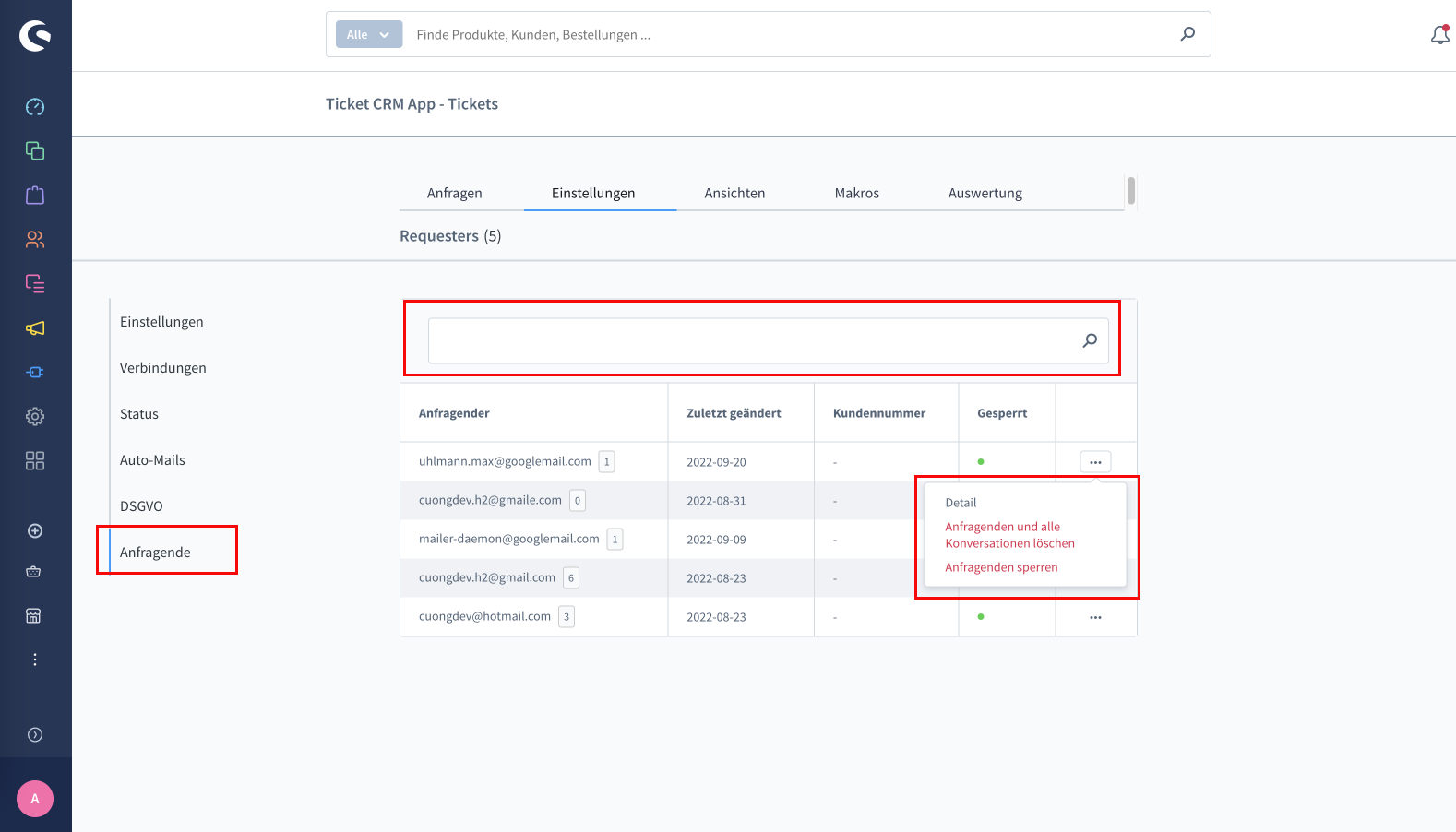
Bearbeitung von Tickets
Wir haben versucht Dir die Bearbeitung von Anfragen so leicht wie möglich zu machen. Klickst Du in einer Ansicht auf eine der Anfragen öffnet sich die Ticket-Ansicht.
Oben Links siehst Du den Namen und die Email-Adresse des Anfragenden. Bei Bedarf kannst Du diese hier noch anpassen (Achtung, dann wird im System eine neue Anfrage bzw. ein neuer User erstellt)
Sollte der User ein Kundenkonto bei Dir haben, werden hier außerdem Details zur Bestellung angezeigt:
- Versandadresse
- Rechnungsadresse
- Bestelldetails: Bestellnummer, Bestellwert, Zeit, Status, Zahlungsmethode
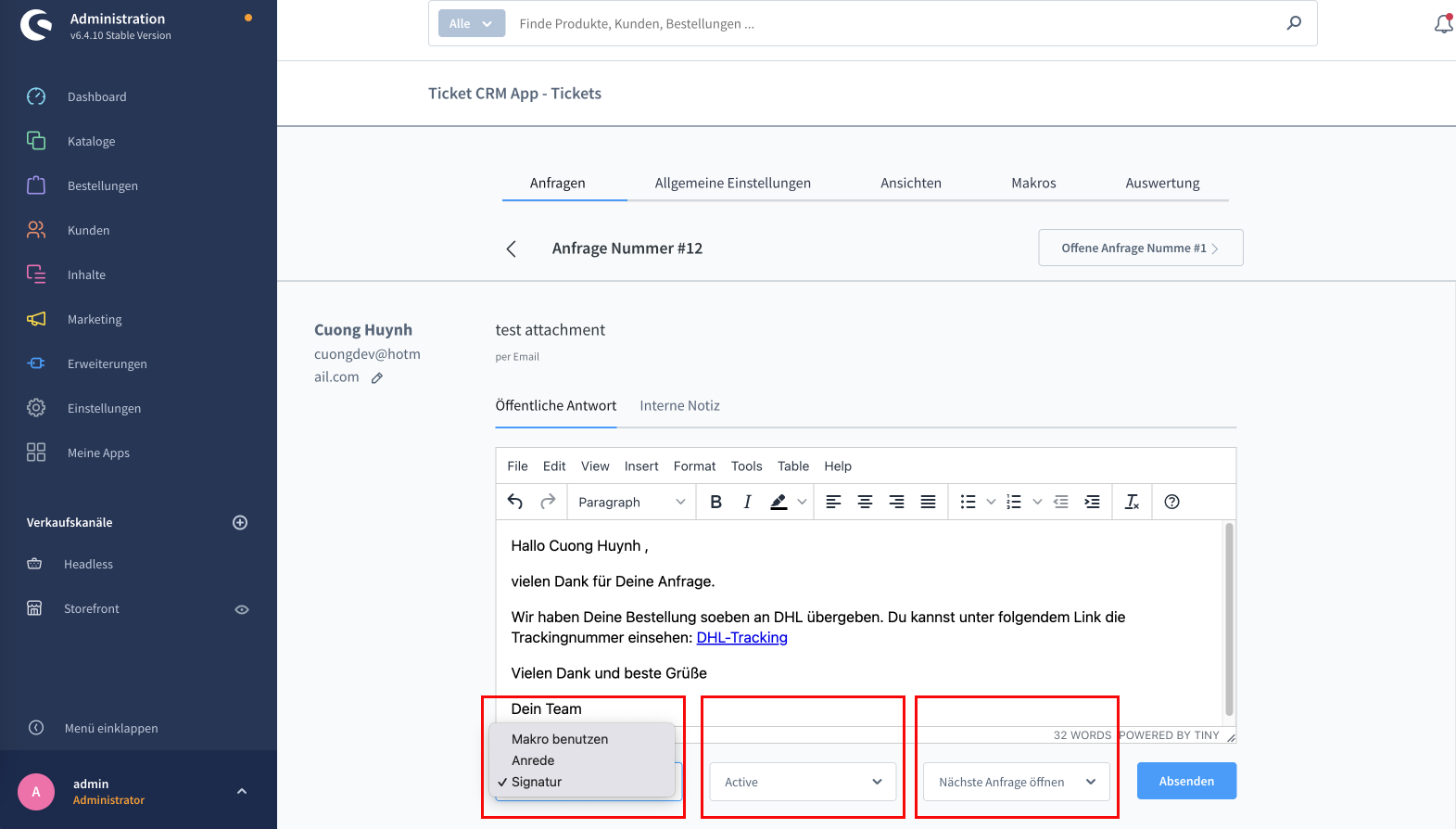
Im Tab: "Öffentliche Antwort" formulierst Du Deine Antwort an den User aus. Du kannst dafür (direkt unter dem Eingabefeld) zum Beispiel Makros auswählen, um die Bearbeitungszeit zu verkürzen. Bei der Auswahl von Makros werden die vorher festgelegten Inhalte dynamisch gefüllt.
Hast Du eine Antwort formuliert, kannst Du im Feld neben der Makroauswahl den Ticket-Status bestimmen, welchen die Anfrage nach dem Absenden annehmen soll. Im Normalfall setzt Du ein Ticket dann auf gelöst und beantwortest das Nächste. Gibt es noch Klärungsbedarf, kannst Du jedoch auch den Status "Wartend" auswählen und Dir dafür eine eigene Ticket-Ansicht erstellen. So behältst Du den Überblick über Anfragen, für welche es noch einer Klärung bedarf.
Links neben dem "Absenden" Button kannst Du außerdem noch entscheiden was nach dem Absenden passieren soll: Möchtest Du automatisch die nächste Anfrage in der Liste öffnen oder zurück in die Listenansicht wechseln?
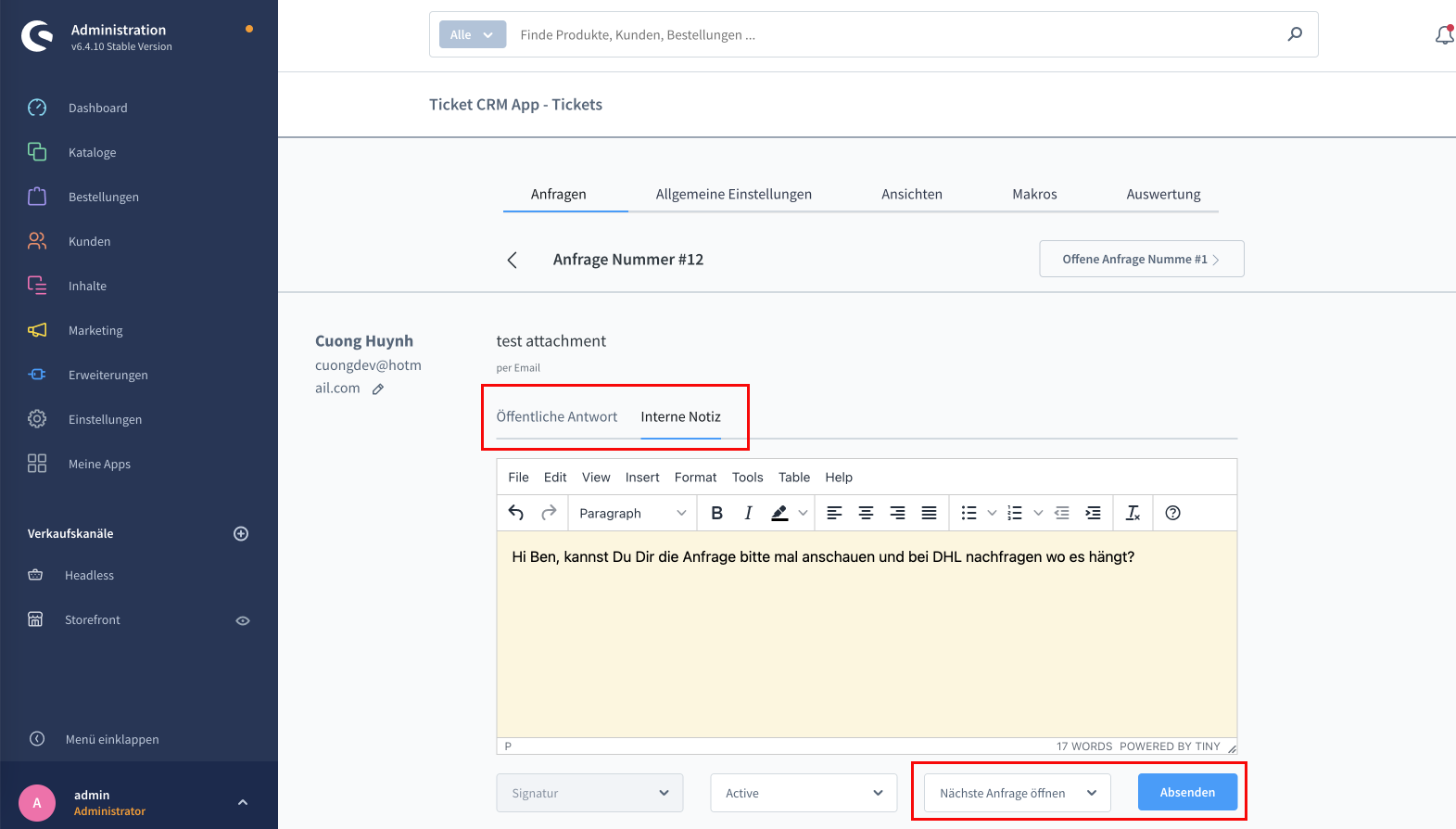
Wählst Du den Tab "Interne Notiz" aus, kannst Du, für den Anfragenden NICHT sichtbare Kommentare hinzufügen. So kannst Du eine Anfrage beispielsweise an einen Kollegen weitergeben, welcher dem Anfragenden besser weiterhelfen kann. Wir empfehlen dafür einen Status "Wartend" einzuführen, um entsprechende Anfragen eindeutig von aktiven Anfragen zu unterscheiden.
Scrollst Du etwas weiter nach unten kannst Du Dir den gesamten Kommunikationsverlauf mit dem Anfragenden anschauen.
Monitoring
Damit Du die Anzahl eingehender Anfragen, sowie ausgehender Antworten jederzeit im Blick hast, haben wir eine entsprechende Monitoring Funktion hinzugefügt. So kannst Du beispielsweise im Zeitverlauf sehen, wie sich die Effektivität der Beantwortung von Anfragen entwickelt.